Hvernig á að skoða öll læst númer á Android

Þú lifir annasömu lífi. Það síðasta sem þú þarft eru sölusímtöl eða, jafnvel verra, símtöl frá svindlarum. En þeir geta gerst af og til. Þess vegna er
Í Windows 10 getur MsMpEng.exe valdið of mikilli CPU nýtingu, sem gerir tölvuna þína næstum ónothæfa. Þetta ferli er hluti af Windows Defender og er ekki vírus, en það útilokar ekki að spilliforrit sé um að kenna. Hægt er að slökkva á innbyggða vírusvörninni með því að stilla stillingar þess til að koma í veg fyrir að hann skanni eigin skrár. Að setja upp nýtt, áreiðanlegra vírusvarnarforrit getur hugsanlega hjálpað þér að forðast þetta vandamál að fullu.
Innihald
MsMpEng.exe Mikil örgjörvanotkun á tölvu: Hvernig á að laga það?
MsMpEng.exe getur valdið mikilli örgjörvanotkun á Windows vélum, sem getur leitt til annarra vandamála. Við munum fjalla um allt sem þú þarft að vita um þessa aðferð, svo og hvernig á að leysa sum dæmigerðustu vandamálin sem hún veldur, í þessari grein. Hvað er MsMpEng.exe og hvað gerir það? Er það tölvuvírus? MsMpEng.exe er Windows Defender kjarnaferli. Þetta er heldur ekki vírus.
Hlutverk þess er að skoða niðurhalaðar skrár fyrir njósnahugbúnað og sóttkví eða eyða vafasömum skrám. Það athugar líka tölvuna þína fyrir þekktum ormum, skaðlegum hugbúnaði, vírusum og öðrum spilliforritum. Er hægt að slökkva á MsMpEng.exe? Margir Windows notendur hafa haldið því fram að MsMpEng.exe valdi verulegri örgjörva- og vinnsluminni neyslu, stundum yfir 80 prósent, óháð Windows útgáfunni sem þeir nota.
Af hverju er MsMpEng.exe að nota svona mikinn örgjörva?
Þessi undarlega hegðun msmpeng.exe getur stafað af ýmsum þáttum. Tækið gæti til dæmis verið að skanna sína eigin möppu. Lítil vélbúnaðarauðlind eða úreltar vírusvarnarskrárskrár gætu einnig verið þættir. Auðvitað gæti það líka verið um spilliforrit á tölvunni þinni að ræða.
Það eru nokkur ókeypis og viðskiptaleg vírusvarnarforrit til að velja úr og þú getur eytt Windows Defender hvenær sem er og skipt út fyrir áreiðanlegri vírusvarnarforrit. Hins vegar, áður en þú tekur slíkt val byggt á mikilli CPU nýtingu msmpeng.exe, ættir þú að prófa úrræðin sem talin eru upp hér að neðan til að leysa vandamálið. Viðskiptavinir okkar hafa haldið því fram að MsMpEng.exe valdi verulegri örgjörva- og vinnsluminni notkun, stundum yfir 80 prósent, óháð Windows útgáfunni sem þeir nota.
1. Komdu í veg fyrir Windows Defender
Skref 1: Í leitarstikunni, sláðu inn Windows Security og veldu síðan Windows Security af listanum yfir niðurstöður.
Skref 2: Veldu Virus and Threat Protection í fellivalmyndinni.
Skref 3: Undir Stillingar vírusa og ógnunarverndar skaltu velja Stjórna stillingum.
Skref 4: Skrunaðu niður að Útilokunum og veldu Bæta við eða eyða útilokunum.
Skref 5: Veldu Bæta við útilokun og veldu Mappa sem áfangastað.
Skref 6: Veldu C:Program files windows defender.
Skref 7: Staðfestu með því að velja Útiloka þessa möppu í fellivalmyndinni.
Þessi tækni mun koma í veg fyrir að Windows Defender skannar eigin skrár, svo prófaðu það.
2. Takmarkaðu örgjörvanotkun
Skref 1: Veldu Task Manager af listanum með því að hægrismella á Start hnappinn.
Skref 2: Veldu flipann Upplýsingar í fellivalmyndinni.
Skref 3: Stilltu skyldleika með því að hægrismella á msmpeng.exe.
Skref 4: Veldu kjarna sem ferlið er heimilt að nota.
Þú getur dregið úr vinnsluorkunni sem ferlið er úthlutað með því að fylgja leiðbeiningunum hér að ofan, sem þýðir að þú þarft ekki að takast á við mikla örgjörvanotkun á því ferli.
3. Ræstu tölvuna þína í Safe Mode
Til notkunar með Windows 10
Skref 1: Farðu í Stillingar valmyndina.
Skref 2: Síðan, undir Update & Security, veldu Recovery.
Skref 3: Veldu Endurræstu núna í Advanced startvalmyndinni.
Skref 4: Þegar tölvan þín endurræsir, farðu á síðuna Veldu valkost og veldu Úrræðaleit, síðan Ítarlegir valkostir, Ræsingarstillingar og Endurræsa.
Skref 5: Þú verður þá kynntur með valmynd. Til að ræsa tölvuna þína í Safe Mode, ýttu á F4.
Fyrir Windows 7, útgáfa 4.2
Skref 1: Tölvan þín ætti að vera endurræst.
Skref 2: Áður en Windows lógóið birtist skaltu ýta á F8 á meðan vélin þín er að endurræsa.
Skref 3: Veldu Safe Mode with Networking og smelltu á Enter þegar Windows Advanced Options Menu kemur á skjáinn.
Ef þú ert enn að nota Windows 7 skaltu fylgja skrefunum hér að ofan til að ræsa tölvuna þína í Safe Mode.
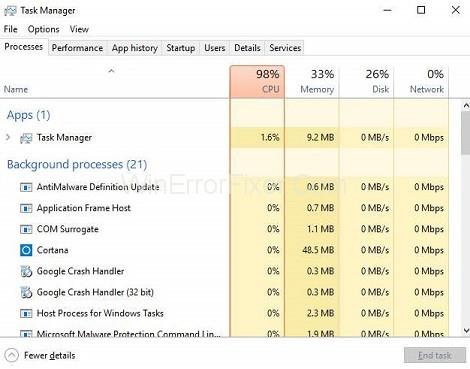
4. Fjarlægðu auglýsingaforrit
Eins og sést af nokkrum niðurstöðum þegar leitað er að msmpeng.exe virðist aukaverkunin við mikla örgjörvanotkun vera frekar útbreidd vandamál og gæti verið uppspretta hugsanlega skaðlegra spilliforrita. Vegna þess að auglýsingaforrit getur valdið þessu vandamáli, ættir þú að íhuga að nota sérhæfðan hugbúnað til að útrýma því.
Í fortíðinni hefur MsMpEng.exe ferlinu verið rænt af spilliforritum, auglýsingaforritum eða vírussýkingu. Í þessu tilviki ættir þú að skanna tölvuna þína ítarlega með virtum hugbúnaði gegn spilliforritum og auglýsingahugbúnaði til að tryggja að engar faldar ógnir ráðist á kjarna kerfisins. Hugbúnaðurinn mun skanna kerfið þitt á nokkrum sekúndum, bera kennsl á og fjarlægja allar óþægindi úr tölvunni þinni.
Mundu alltaf að taka öryggisafrit af öllum mikilvægum upplýsingum þínum, persónulegum gagnaskrám og ljósmyndum á utanaðkomandi tæki. Meðan á eða fyrir fjarlægingarferlið stendur geta ákveðnar sýkingar gert tölvuna þína gagnslausa.
Lestu einnig: 1) Microsoft sleppir því að breyta sjálfgefnum vafra
2) Er Windows 11 árangur hingað til?
5. Enduráætlun Windows Defender
Skref 1: Sláðu inn verkefnaáætlun með því að ýta á Windows takkann + S. Af listanum yfir niðurstöður, veldu Task Scheduler.
Skref 2: Farðu í Task Scheduler Library > Windows Defender í vinstri glugganum þegar Task Scheduler ræsir.
Skref 3: Tvísmelltu á Windows Defender Scheduled Scan í hægri glugganum.
Skref 4: Farðu í Skilyrði flipann í Properties glugganum þegar hann opnast. Gakktu úr skugga um að slökkt sé á valinu: Byrja aðeins verkefnið ef tölvan er aðgerðalaus, Byrjaðu verkefnið aðeins ef tölvan er á straumstraumi og Byrjaðu aðeins ef eftirfarandi nettenging er aðgengileg. Til að vista breytingarnar, smelltu á OK.
Skref 5: Farðu aftur í Properties gluggann og veldu Triggers flipann. Til að byrja skaltu velja Nýtt.
Skref 6: Veldu viðeigandi eiginleika og veldu Vikulega eða Mánaðarlega. Þegar þú ert búinn skaltu smella á OK til að vista breytingarnar.
Skref 7: Farðu aftur í Task Scheduler og notaðu sömu breytingarnar á öll Windows Defender verkefni. Viðhald Windows Defender Cache, Windows Defender hreinsun og Windows Defender staðfesting ættu að vera einu verkefnin sem eftir eru.
MsMpEng.exe og veruleg CPU-nýting stafar stundum af Windows Defender. Til að leysa þetta vandamál skaltu endurtaka aðgerðir hér að ofan til að endurskipuleggja Windows Defender.
Þetta er flóknari lausn en ef þú fylgir leiðbeiningum okkar vandlega ættirðu að geta klárað hana. Hafðu í huga að þegar Windows Defender byrjar að skanna mun of mikil CPU nýting koma aftur.
Þú getur hins vegar skipulagt skönnunina til að fara fram einu sinni í mánuði til að forðast þetta vandamál. Ef þér líkar ekki innbyggða tímaáætlunarkerfið, skoðaðu listann okkar yfir besta Windows verkefnaáætlunarhugbúnaðinn og skiptu honum út fyrir eitthvað betra.
6. Slökktu á Windows Defender
Notaðu Group Policy Editor til að gera breytingar.
Skref 1: Sláðu inn gpedit.msc með því að ýta á Windows Key + R. Smelltu á OK eða ýttu á Enter.
Skref 2: Hópstefnuritstjórinn mun ræsa núna. Hafðu í huga að þessi eiginleiki er aðeins fáanlegur á Windows Pro og Enterprise.
Skref 3: Farðu í Tölvustillingar í vinstri glugganum, síðan Administrative Templates, Windows Components, þá Windows Defender Antivirus.
Skref 4: Tvísmelltu á Slökkva á Windows Defender Antivirus í hægri glugganum.
Step 5: Select Enabled in the Properties window that appears, then click Apply and OK to save your changes.
You won’t be able to use the Group Policy Editor if you have a home version of Windows. You can, however, install it at any moment. Here’s an excellent resource for learning how to do it.
Use the Registry Editor
Step 1: Enter regedit by pressing Windows Key + R. Click OK or press Enter.
Step 2: Navigate to the following path in the left pane when the Registry Editor opens:
HKEY_LOCAL_MACHINESOFTWAREPoliciesMicrosoftWindows Defender
Step 3: Look for the DisableAntiSpyware DWORD in the right pane. If this DWORD isn’t already there, right-click the empty spot and select New, then DWORD (32-bit) Value from the menu. Now double-click the new DWORD and give it the name DisableAntiSpyware.
Step 4: To save the changes, set the Value data to 1 and click OK.
If you are unable to launch Group Policy Editor on your computer, you may be able to resolve the issue by editing your registry. Follow the methods outlined above to accomplish this.
If you’re still having issues with MsMpEng.exe and high CPU utilisation, you may be able to solve the problem by just turning off Windows Defender. Install a third-party antivirus software before disabling Windows Defender to protect your computer. Windows Defender will be disabled as a result of the adjustments, and the issue should be rectified.
7. Disable Sample Submission
Step 1: Navigate to the Update & security section of the Settings app.
Step 2: Go to the left-hand menu and select Windows Security, then click Open Windows Security.
Step 3: Select Virus and Threat Protection from the drop-down menu.
Step 4: Under Virus & Threat Protection Settings, select Manage settings.
Step 5: Turn off Automatic sample submission by looking for it.
According to users, the Sample Submission feature can cause issues with msmpeng.exe’s high memory and CPU use. This feature reports questionable files to Microsoft for further investigation.
Although this is a beneficial procedure, it can result in issues. To resolve this issue, we must first disable this feature by following the steps outlined above. After then, check to see if the problem has been resolved. Under Virus & Threat Protection Settings, select Manage settings.
Conclusion
We hope that by following the steps outlined above, you were able to solve this vexing problem. Because this is an antivirus issue, you should also look at our list of the top antiviruses for your PC with limitless license validity and select the best solution for you.
Þú lifir annasömu lífi. Það síðasta sem þú þarft eru sölusímtöl eða, jafnvel verra, símtöl frá svindlarum. En þeir geta gerst af og til. Þess vegna er
Hisense er eitt af efstu sjónvarpsmerkjunum með mikið úrval af gerðum sem henta mismunandi þörfum og smekk. Flest nútíma Hisense sjónvörp eru með snjöllum eiginleikum, eins og
.MOV skrár, tegund myndbandssniðs þróað af Apple, eru í miklum metum fyrir hágæða myndbands og hljóðs. Það er svo gott þessi fagmaður
Þótt Windows 11 eigi að vera notendavænna stýrikerfi en forverar þess, þá fylgja því nokkrar óvæntar breytingar. Ekki síst,
Kannski ertu að leysa nettengingarvandamál fyrir tiltekið forrit og þarft að athuga hvort tengiaðgangur þess sé opinn. Hvað ef þú þarft
Viltu fjarlægja Microsoft Edge af Windows 11 tölvunni þinni? Og vilt koma í veg fyrir að það setji sig sjálfkrafa upp aftur? Fylgdu þessari handbók.
Microsoft hefur alltaf gert Windows aðgengilegt í nokkrum útgáfum, hvort sem það er Nemandi og Kennari, Home eða Windows 7 og Vistas Ultimate. Windows 10 er nr
Stundum birtast skilaboð um tengingarvandamál eða ógildan MMI kóða og geta verið pirrandi fyrir Android notendur. Þegar ógild MMI kóða skilaboð
Virkar tölvan þín hægar en venjulega? Þetta gæti verið merki um að það sé að ofhitna. Það er algengt mál sem mun gera þig minna afkastamikill þegar þú reynir að reikna út
Þegar tölvan þín er farin að verða sein er það merki um að þú þurfir að losa um pláss. Venjulega er það frábær staður til að byrja að eyða tímabundnum skrám.








